Trong thời gian đầu lên iOS 15, nhiều người vẫn lạ lẫm với thao tác sử dụng Safari mới. Nếu chưa quen, người dùng có thể chuyển Safari về giao diện cũ, với thanh địa chỉ được đưa lên trên.
Trong phiên bản iOS 15 mới ra, trình duyệt Safari được nâng cấp với nhiều điểm hoàn toàn khác biệt. Thanh địa chỉ URL của Safari giờ được đưa xuống dưới, từ đó người dùng iPhone sẽ dễ dàng lướt web bằng một tay.
Tất nhiên trong thời gian đầu lên iOS 15, nhiều người vẫn lạ lẫm với thao tác sử dụng mới. Nếu chưa quen, người dùng cũng có thể chuyển Safari về giao diện cũ, với thanh địa chỉ được đưa lên trên.
Cách chuyển Safari iOS 15 về giao diện cũ
Để chuyển Safari về giao diện cũ, người dùng vào mục "Cài đặt" => "Safari".
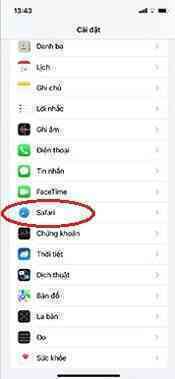 |
| Người dùng vào mục "Cài đặt" => "Safari". |
Kéo xuống phần "Tab", hãy chọn "Tab đơn nhất" để đưa thanh địa chỉ lên trên.
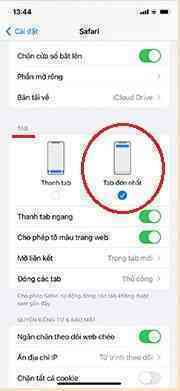 |
| Trong phần "Tab", hãy chọn "Tab đơn nhất". |
Anh Hào
Huóng dãn chuyẻn Safari iOS 15 vè giao diẹn cũ
Trong thòi gian dàu len iOS 15, nhièu nguòi vãn lạ lãm vói thao tác sủ dụng Safari mói. Néu chua quen, nguòi dùng có thẻ chuyẻn Safari vè giao diẹn cũ, vói thanh dịa chỉ duọc dua len tren.
Hướng dẫn chuyển Safari iOS 15 về giao diện cũ
By www.tincongnghe.net
Trong thời gian đầu lên iOS 15, nhiều người vẫn lạ lẫm với thao tác sử dụng Safari mới. Nếu chưa quen, người dùng có thể chuyển Safari về giao diện cũ, với thanh địa chỉ được đưa lên trên.